Убедитесь, что ваши версии ОС и Office совместимы
- Вы пытались найти функцию в Excel, но она явно отсутствовала на панели инструментов?
- Если это так, возможно, вы используете устаревшую версию Microsoft Office или версия вашей ОС несовместима с этой функцией.
- Самый простой способ решить эту проблему — обновить ОС и Microsoft Office, чтобы пользоваться новейшими функциями.

ИксУСТАНОВИТЕ, НАЖИМАЯ НА СКАЧАТЬ ФАЙЛ
Fortect — это инструмент для восстановления системы, который может сканировать всю вашу систему на наличие поврежденных или отсутствующих файлов ОС и автоматически заменять их рабочими версиями из своего репозитория.
Повысьте производительность вашего ПК, выполнив три простых шага:
- Скачайте и установите Фортект на вашем ПК.
- Запустите инструмент и Начать сканирование
- Щелкните правой кнопкой мыши Ремонт, и исправить это в течение нескольких минут.
- 0 читатели уже скачали Fortect в этом месяце
Excel имеет множество функций на панели инструментов, которые позволяют выполнять множество операций. Функций много, поэтому некоторые пользователи могут не заметить, что некоторые из них отсутствуют. Однако для других некоторые функции, такие как тип биржевых данных, могут не отображаться на панели инструментов.
Excel не новичок в ошибках, так как панель инструментов, как также известно, исчезает во время. Тем не менее, если вам отчаянно нужно использовать эту функцию, вам понадобится быстрое решение, и вот как появляется эта статья.
Почему не отображается тип биржевых данных Excel?
Если вам интересно, почему ваш тип биржевых данных Excel не отображается, ниже приведены некоторые возможные причины:
- Старая версия – Это может произойти, если вы используете книгу, созданную в более старой версии Excel. Вы можете обнаружить, что типы данных отсутствуют в Excel 2016, но есть в более новых версиях.
- Надстройки - Проблема также может возникнуть, если вы недавно установили надстройку, которая изменяет способ отображения типа данных запаса.
- Сбой приложения – Иногда приложения подвержены сбоям, особенно после недавнего обновления.
- Серверы Майкрософт – Большинству продуктов Microsoft требуется подключение к серверу для загрузки всех функций. Если есть проблема с доступом к ним, ваш тип данных Excel может не отображаться.
- Срок действия подписки истек – Для использования продуктов Office необходима подписка на Microsoft 365. Если срок действия вашего истек, у вас может не быть доступа ко всем функциям.
- Прерванное соединение - Если с вашим сетевым подключением возникают проблемы, Excel не сможет подключиться к серверам Microsoft и, следовательно, не сможет загрузить файлы.
- Несовместимые данные – Также возможно, что данные, которые вы пытаетесь ввести в свою электронную таблицу, несовместимы с типом биржевых данных Excel.
Что делать, если тип биржевых данных Excel не отображается?
Мы советуем вам проверить следующее и убедиться, что они на месте, прежде чем приступать к каким-либо дополнительным действиям по устранению неполадок:
- Убедитесь, что ваша подписка на Microsoft 365 действительна.
- Проверьте подключение к Интернету и убедитесь, что ваши скорости оптимальны.
- Подтвердите это Серверы Майкрософт бегут.
- Убедитесь, что вы используете версию Excel, совместимую с вашей версией Windows.
- Убедитесь, что на вашем компьютере не установлено несколько версий Microsoft Office.
- Наконец, перезагрузите компьютер, чтобы удалить все временные файлы, которые могут помешать отображению стандартного типа данных.
1. Запустите Excel в безопасном режиме
- Нажмите на Поиск кнопку на панели задач, введите Excel, затем щелкните его правой кнопкой мыши и выберите Местонахождение открытого файла.
- Нажмите и удерживайте кнопку Ctrl клавишу и дважды щелкните значок Excel запускаемый файл.

- Нажмите Да когда вас спросят, хотите ли вы открыть Excel в Безопасный режим.

2. Используйте VPN
Совет эксперта:
СПОНСОР
Некоторые проблемы с ПК трудно решить, особенно когда речь идет об отсутствующих или поврежденных системных файлах и репозиториях вашей Windows.
Обязательно используйте специальный инструмент, например Защитить, который просканирует и заменит ваши поврежденные файлы их свежими версиями из своего репозитория.
Для пользователей, которые могут находиться в регионах с географическим ограничением, использование VPN может помочь обойти интернет-ограничения, которые могут блокировать ваш Excel от доступа к серверам Microsoft.
Ознакомьтесь с нашими замечательными рекомендациями для VPN, которые могут обойти любые ограничения местоположения.
3. Отключить надстройки Excel
- Запуск Excel, и нажмите на Файл меню.

- Нажмите на Более, а затем выберите Параметры из всплывающего меню.
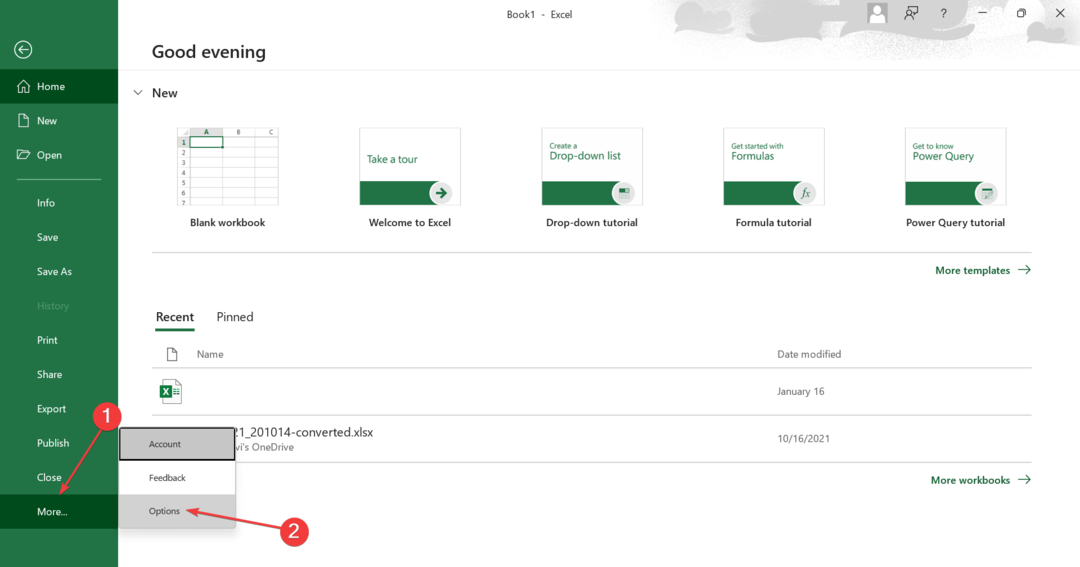
- Перейти к Надстройки вкладка и с Надстройки Excel выбран в Управлять выпадающее меню, нажмите на Идти.
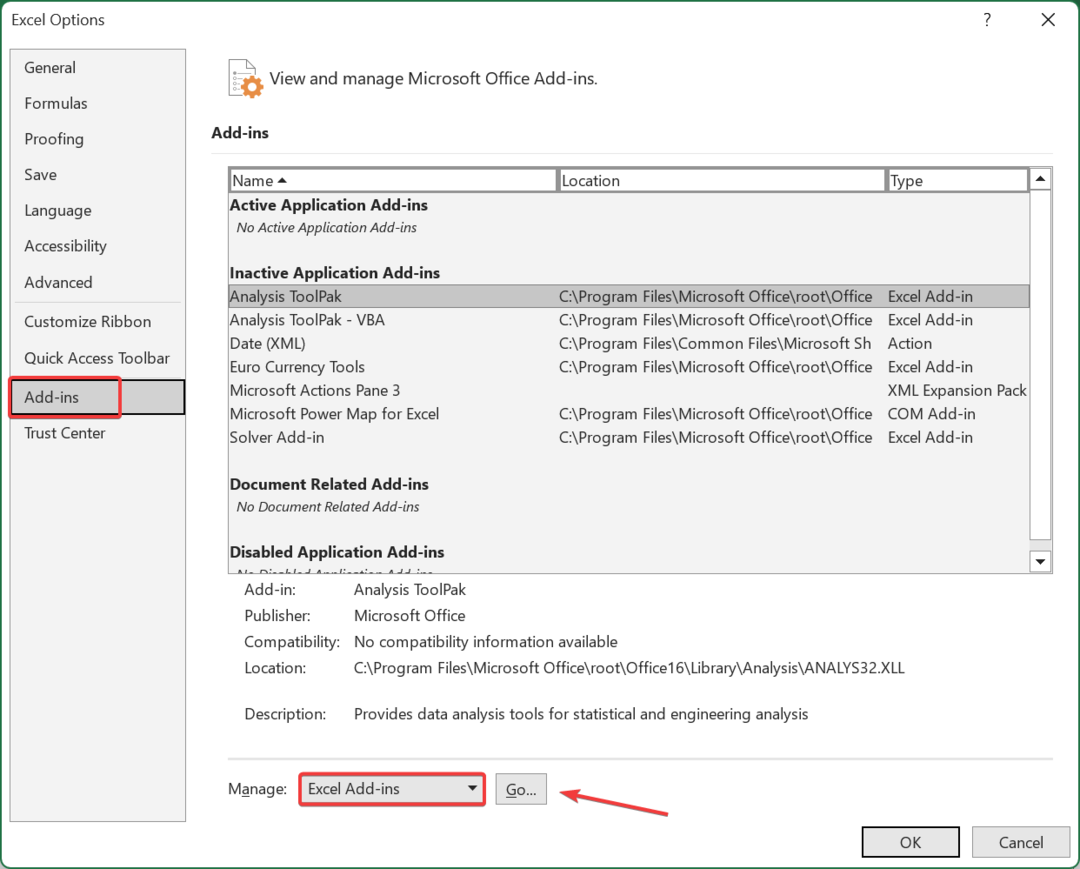
- Теперь снимите все надстройки, перечисленные здесь, и нажмите ХОРОШО чтобы сохранить изменения.
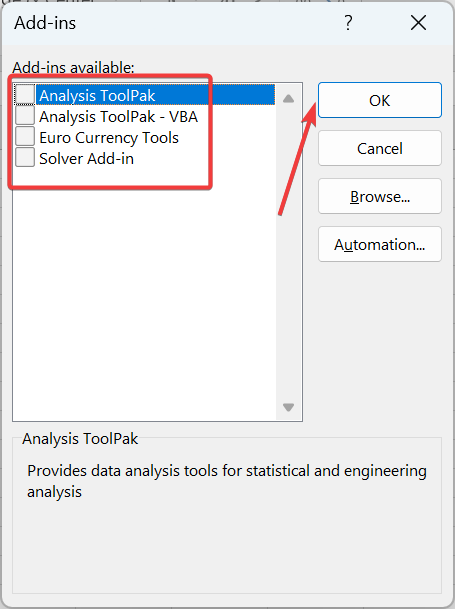
- Опять заходим в Надстройки вкладка, выберите COM-надстройки из выпадающего меню и нажмите Идти.
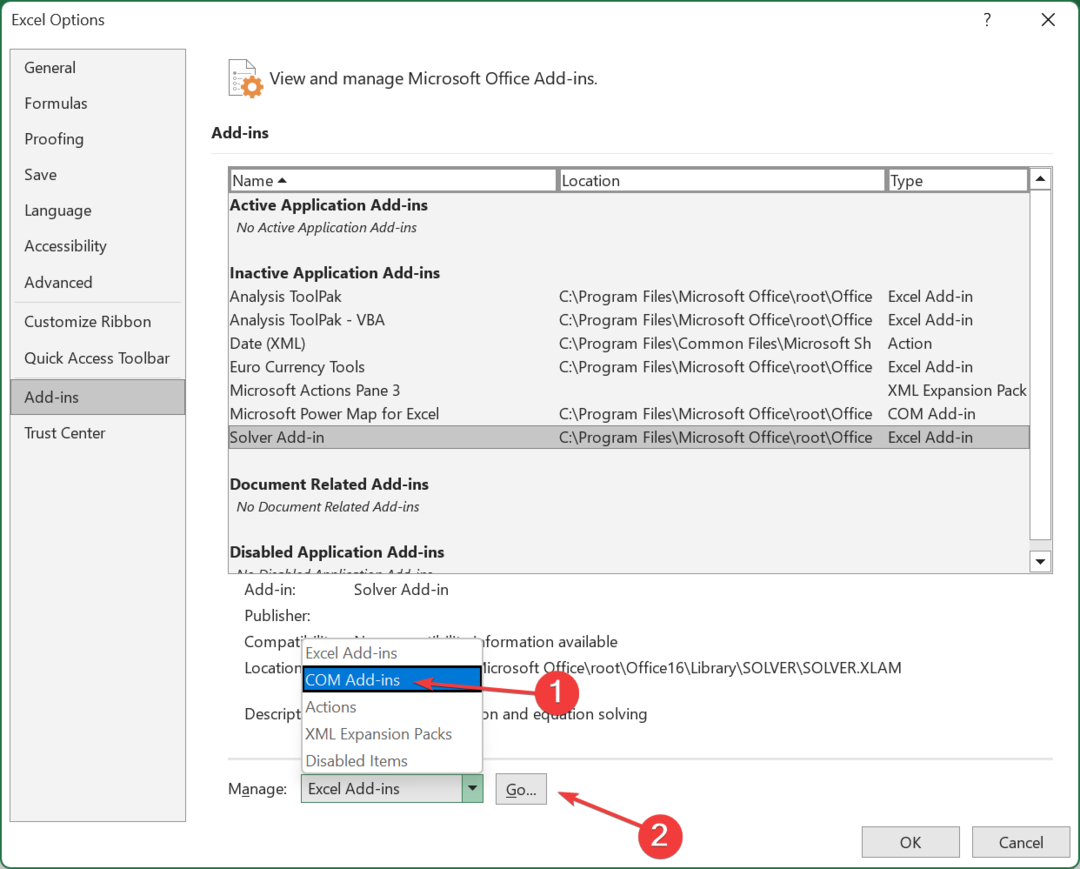
- Вернитесь назад и отключите все оставшиеся надстройки.
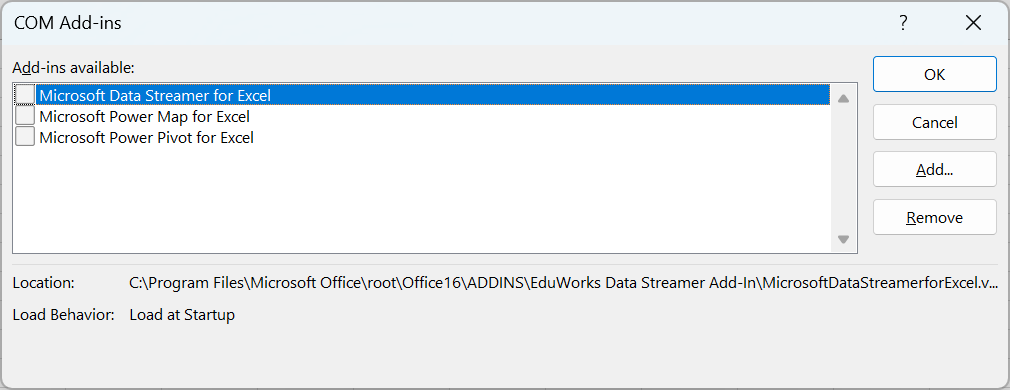
4. Восстановить Microsoft Office
- Щелкните правой кнопкой мыши Стартовое меню значок и нажмите на Настройки.

- Тип Панель управления в строке поиска и нажмите Открыть.

- Идти к Программы и выберите Удалить программу.

- Теперь нажмите Microsoft Office и выберите Изменять.

- Наконец, нажмите Онлайн ремонт, затем выберите Ремонт.

- Кроме того, вы можете нажать на Windows Настройки, выбирать Программы, затем нажмите на Приложения и функции.

- Найдите Microsoft Excel/Офис, нажмите на три эллипса и выберите Расширенные настройки.

- Далее нажмите на Ремонт.

- После завершения процесса восстановления перезагрузите компьютер и проверьте, возникает ли проблема по-прежнему.
- Excel работает медленно? 4 быстрых способа сделать это быстрее
- При сохранении были обнаружены ошибки [Руководство по исправлению Excel]
- Excel не прокручивается плавно: исправить это за 5 простых шагов
- Ошибка выполнения 1004: 3 способа ее исправить
5. Переустановите Microsoft Office
- Ударь Стартовое меню значок, тип Панель управления в строке поиска и нажмите Открыть.

- Нажмите на Удалить программу под Программы.

- Находить Microsoft Office и нажмите Удалить. Если копий несколько, удалите и их.

- Скачать офис и следуйте инструкциям на экране для завершения установки.
Кроме того, удалите любые другие версии Microsoft Office и очистить все оставшееся программное обеспечение. В другом месте вы можете найти трудности с прокруткой в Excel. Если это так, ознакомьтесь с нашим руководством о том, как восстановить плавную прокрутку.
Пока вы еще здесь, узнайте, почему Excel открывается только в безопасном режиме и что с этим делать.
По любым дополнительным вопросам оставьте комментарий ниже.
Все еще испытываете проблемы?
СПОНСОР
Если приведенные выше рекомендации не помогли решить вашу проблему, на вашем компьютере могут возникнуть более серьезные проблемы с Windows. Мы предлагаем выбрать комплексное решение, такое как Защитить для эффективного решения проблем. После установки просто нажмите кнопку Посмотреть и исправить кнопку, а затем нажмите Начать ремонт.
![Вам необходимо войти в систему с помощью связанной учетной записи [Excel Fix]](/f/fc78599f227e2776e15dd84701430cc0.png?width=300&height=460)
![Вам необходимо войти в систему с помощью связанной учетной записи [Excel Fix]](/f/12639a3b3266af68a59d97956b2a7e66.png?width=300&height=460)
![Как быстро добавить планки погрешностей в Excel [стандартный, пользовательский]](/f/1eef79ca983288fb9bf2c0edf3a56cdb.png?width=300&height=460)